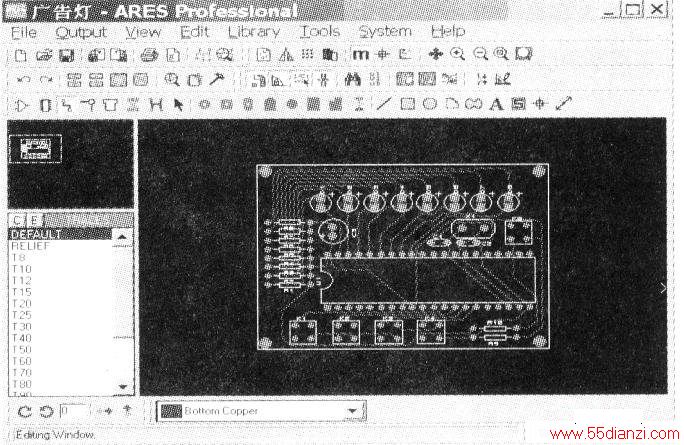
6.输出及制作PCB
最后就是输出打印电路版图了。先单击Output选项中的SetOutputArea选项,按住鼠标左键并拖动,选中要输出的版图。如下图所示。
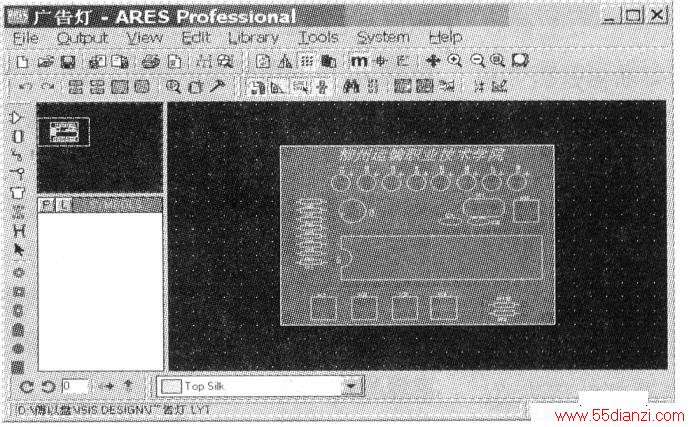
然后是设置要打印的输出电路层。在Output选项中单击Print/Plot Layout选项,出现设置对话框,如下图所示。
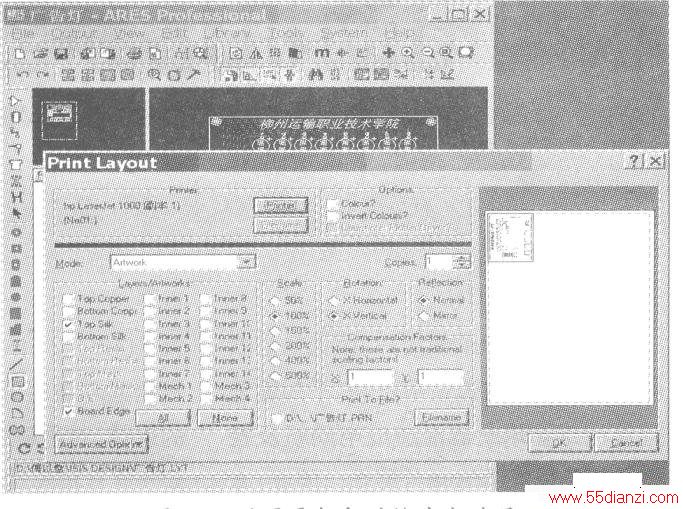
在设置对话框中,单击选择Printer,可以选择打印机和设置打印纸张以及版图放置方向。在下面的Layers/Artworks栏中选择要打印的层。因为布线是在底层进行的,所以在打印布线层时,在BottorllCopper和BoardEdge选项前打勾,表示选中要打印输出;而在打印元件的布局层(丝印层)时,在TopSILk和BoardEdge选项前打勾(这一层在打印时注意需要选择镜像打印);Scale选项是打印输出的图纸比例,选100%;Rotation和Reflection选项分别是横向/纵向输出和是否要镜像的设置。设置好以后就可以打印了,如上图和下图所示的分别为丝印层与布线层的打印效果图。
到此,我们就完成了用Proteus制作印制电路板的全过程。
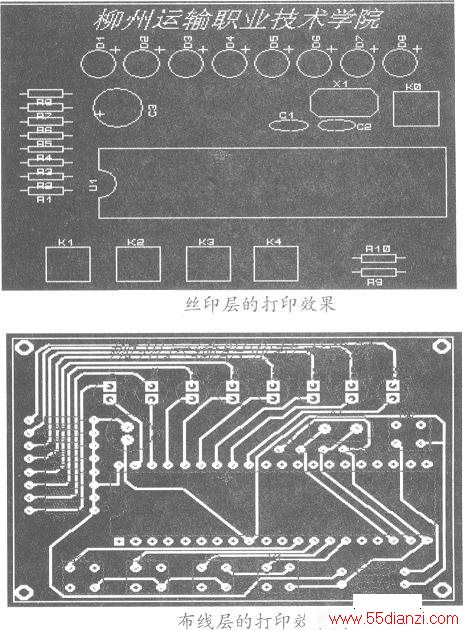
上一篇:用硬纸板方便快捷制作电路板